Asus P5N73-CM User Manual
Browse online or download User Manual for Motherboard Asus P5N73-CM. Asus P5N73-CM Benutzerhandbuch
- Page / 64
- Table of contents
- BOOKMARKS
- Motherboard 1
- Zweite Ausgabe V2 2
- Januar 2009 2
- Kapitel 1 Produkteinführung 3
- Kapitel 2 BIOS-Informationen 4
- Erklärungen 6
- Sicherheitsinformationen 7
- Über dieses Handbuch 7
- Schriftformate 8
- Weitere Informationsquellen 8
- 32-Bit-Betriebssystem 4GB 9
- Kapitel 1 11
- USB-Laufwerke möglich 13
- P5N73-CM 14
- 1.5.3 Motherboard-Layout 16
- 1.5.4 Layout-Inhalt 16
- CPU-Kerbe 18
- Goldenes 18
- Dreieckzeichen 18
- Ausrichtungsnase 18
- CPU FAN PWR 21
- CPU FAN IN 21
- CPU FAN PWM 21
- 1.7 Systemspeicher 22
- 1.7.2 Speicherkongurationen 23
- ASUS P5N73-CM 1-15 25
- 1.7.4 Entfernen eines DIMMs 27
- 1.8 Erweiterungssteckplätze 28
- 1.9 Jumper 29
- 1.10 Anschlüsse 30
- IDE-Anschluss 34
- LPT-Anschluss 36
- 1.11 Software-Unterstützung 39
- Kapitel 2 41
- DOS-Umgebung 42
- XP-Umgebung 42
- Vista-Umgebung 42
- 2.1.4 Aktualisieren des BIOS 44
- Datei verfügt 45
- BIOS-Datei herunterzuladen 47
- 2.2 BIOS-Setupprogramm 48
- 2.2.1 BIOS-Menübildschirm 49
- 2.2.2 Menüleiste 49
- 2.2.3 Navigationstasten 49
- Pop-up menu 50
- 2.3 Main-Menü 51
- 2.3.5 SATA 1~4 52
- 2.3.8 Usable Memory [XXX MB] 53
- 2.4 Advanced-Menü 54
- 2.4.4 Chipset 56
- 2.4.5 PCIPnP 56
- IDE Prefetch Mode [Enabled] 57
- SATA Operation Mode [IDE] 57
- 2.5 Power-Menü 58
- 2.5.3 APMConguration 59
- Date (of Month) Alarm [0] 59
- Alarm Time (hh:mm) [0:0:0] 60
- 2.5.4 Hardware Monitor 60
- CPU Fan Profile [Optimal] 60
- 2.6 Boot-Menü 61
- Typematic Delay (Msec) [250] 62
- 2.6.4 Security 62
- 2.7 Tools-Menü 63
- 2.8 Exit-Menü 64
Summary of Contents
MotherboardP5N73-CM
xP5N73-CMSpezikationsübersichtInterneAnschlüsse 1 x Diskettenlaufwerksanschluss 1 x CD-Audioeingang 1 x 24-pol. EPS 12V-Stromanschluss 1 x 4-pol.
ASUS P5N73-CM 1-1Kapitel 1Produkteinführung1.1 Willkommen!Vielen Dank für den Kauf eines ASUS® P5N73-CM Motherboards!Eine Vielzahl von neuen Funktion
1-2 Kapitel1:ProdukteinführungNVIDIA® GeForce™ 7100 / nForce™ 630i-ChipsatzDer brandneue NVIDIA® GeForce™ 7100 / nForce® 630i Media and Communicatio
ASUS P5N73-CM 1-3 DVI-SchnittstelleDVI (Digital Visual Interface) bietet hochwertige Bildqualität beim Einsatz digitaler Anzeigegeräte wie LCD-Monitor
1-4 Kapitel1:Produkteinführung• Ziehen Sie das Netzkabel aus der Steckdose heraus, bevor Sie eine Komponente anfassen.• Tragen Sie vor dem Anfassen
ASUS P5N73-CM 1-5Das Netzkabel muss unbedingt vor der Installation oder dem Entfernen des Motherboards ausgesteckt werden. Andernfalls können Sie si
1-6 Kapitel1:Produkteinführung1.5.3 Motherboard-Layout1.5.4 Layout-InhaltConnectors/Jumpers/Slots Page Connectors/Jumpers/Slots Page1. CPU-, Gehä
ASUS P5N73-CM 1-71.6 Zentralverarbeitungseinheit (CPU)Das Motherboard wird mit einem Oberächen-montierten LGA775-Sockel für Prozessoren der Serien C
1-8 Kapitel1:ProdukteinführungUm Schäden an den Sockelpolen zu vermeiden, entfernen Sie bitte die PnP-Abdeckung nicht vor dem Beginn der CPU-Install
ASUS P5N73-CM 1-96. Geben Sie einige Tropfen der Wärmeleitpaste auf den Bereich der CPU, welcher mit dem Kühlkörper in Kontakt tritt, und verteilen S
iiG4407Zweite Ausgabe V2 Januar 2009Copyright © 2008 ASUSTeK COMPUTER INC. Alle Rechte vorbehalten.Kein Teil dieses Handbuchs, einschließlich der dari
1-10 Kapitel1:Produkteinführung• Wenn Sie einen Intel®-Prozessor kaufen, ist die CPU-Lüfter-Kühlkörper-Einheit der Verpackung beigelegt. Wenn Sie e
ASUS P5N73-CM 1-11P5N73-CM CPU-LüfteranschlussRCPU_FANGNDCPU FAN PWRCPU FAN INCPU FAN PWMP5N73-CMVergessen Sie nicht, die Lüfterkabel mit den Lüfteran
1-12 Kapitel1:Produkteinführung4. Entfernen Sie vorsichtig die Kühlkörper/Lüftereinheit vom Motherboard.5. Drehen Sie jeden Druckstift im Uhrzeige
ASUS P5N73-CM 1-131.7.2 SpeicherkongurationenSie können 256 MB, 512 MB, 1 GB und 2 GB ungepufferte nicht-ECC DDR2 DIMMs in den DIMM-Steckplätzen ins
1-14 Kapitel1:Produkteinführung(Fortsetzung auf der nächsten Seite)DDR2 800MHzDDR2-667 MHz capabilitySize Vendor Model CL Brand SS/DS ComponentDIMM
ASUS P5N73-CM 1-15Size Vendor Model CL BrandSS/DSComponentDIMM supportA* B*1G Corsair XMS2-5400 4 Corsair DS Heat-Sink Package • •256MB HYHYMP532U64CP
1-16 Kapitel1:ProdukteinführungSize Vendor Model CL BrandSS/DSComponentDIMM supportA* B*512MB AENEON AET660UD00-30DB97X 5 AENEON SS AET93R300B 0634
ASUS P5N73-CM 1-172. Entfernen Sie das DIMM-Modul vom Steckplatz.Ein DDR2-DIMM lässt sich aufgrund einer Kerbe nur in eine Richtung einpassen. Stecke
1-18 Kapitel1:Produkteinführung1.8 ErweiterungssteckplätzeSpäter wollen Sie eventuell Erweiterungskarten installieren. Folgende Unterabschnitte bes
ASUS P5N73-CM 1-191.9 Jumper1. RTC-RAM löschen (3-pol. CLRTC)Mit diesen Jumpern können Sie das Echtzeituhr- (RTC) RAM im CMOS löschen. Sie können di
iiiInhaltErklärungen ... viErklärung der Federal Communi
1-20 Kapitel1:Produkteinführung1.10 Anschlüsse1.10.1 RücktafelanschlüsseLED-Anzeigen am LAN-AnschlussACT/LINK LED SPEED LEDStatus Beschreibung Sta
ASUS P5N73-CM 1-21Die Funktionen der Audio-Ausgänge in 2, 4, 6 oder 8-Kanal-Kongurationen entnehmen Sie bitte der folgenden Audio-Kongurationstabell
1-22 Kapitel1:ProdukteinführungP5N73-CM ATX-NetzanschlussREATXPWR+3 Volt+3 VoltErde+5 Volt+5 VoltErdeErdePower OK+5V Standby+12 Volt-5 Volt+5 Volt+3
ASUS P5N73-CM 1-23P5N73-CM SATA-AnschlüsseRGNDRSATA_TXP2RSATA_TXN2GNDRSATA_RXP2RSATA_RXN2GNDGNDRSATA_TXP3RSATA_TXN3GNDRSATA_RXP3RSATA_RXN3GNDGNDRSATA_
1-24 Kapitel1:Produkteinführung• Der Pol 20 entfällt am IDE-Anschluss, damit er zum abgedeckten Loch auf dem Ultra DMA-Kabelanschluss passt. Dies v
ASUS P5N73-CM 1-256. Systemtafelanschluss(20-8pol.F_PANEL)Dieser Anschluss unterstützt mehrere Gehäuse-gebundene Funktionen.• Systemstrom-LED (2-p
1-26 Kapitel1:ProdukteinführungP5N73-CM USB 2.0-AnschlüsseRUSB78USB+5VUSB_P8-USB_P8+GNDNCUSB+5VUSB_P7-USB_P7+GND1USB56USB+5VUSB_P6-USB_P6+GNDNCUSB+5
ASUS P5N73-CM 1-27P5N73-CM Digitaler Audio-AnschlussR+5VSPDIFOUTGNDSPDIF_OUTP5N73-CM9. DigitalerAudioanschluss(4-1pol.SPDIF_OUT)Dieser Anschluss
1-28 Kapitel1:Produkteinführung11. Fronttafel-Audiosockel (10-1 pol. AAFP)Dieser Anschluss dient zum Verbinden eines Fronttafel-Audio E/A-Moduls, d
ASUS P5N73-CM 1-291.11 Software-Unterstützung1.11.1 Installieren eines BetriebssystemsDieses Motherboard unterstützt Windows® XP / Vista-Betriebssys
ivInhalt1.8.2 Kongurieren einer Erweiterungskarte ... 181.8.3 PCI-Steckplätze ...
1-30 Kapitel1:Produkteinführung
ASUS P5N73-CM 2-1Kapitel 2BIOS-Informationen2.1 Verwalten und Aktualisieren des BIOSDie folgenden Dienstprogramme helfen Ihnen, das Basic Input/Outpu
2-2 Kapitel 2: BIOS-SetupAktualisierendesBIOSübereineBIOS-DateiSo aktualisieren Sie das BIOS über eine BIOS-Datei:1. Starten Sie das ASUS Update
ASUS P5N73-CM 2-3c. Rechtsklicken Sie auf Diskettenlaufwerk und klicken Sie auf Formatieren, um die Format 3 1/2 Floppy-Dialogbox anzuzeigen.d. Klic
2-4 Kapitel 2: BIOS-Setup2.1.4 Aktualisieren des BIOSDas Basic Input/Output System (BIOS) kann mit Hilfe des AwardBIOS Flash-Programms aktualisiert w
ASUS P5N73-CM 2-57. Wenn das Programm Sie auffordert, die aktuelle BIOS-Datei zu speichern, drücken Sie <N>. Die folgende Darstellung erscheint
2-6 Kapitel 2: BIOS-Setup4. Das Programm speichert die aktuelle BIOS-Datei auf die Diskette, und kehrt dann zum BIOS-Aktualisierungsprozess zurück.3.
ASUS P5N73-CM 2-7 Wenn die BIOS-Datei gefunden wurde, liest das Programm die Datei und startet das erneute Schreiben der beschädigten BIOS-Datei.Das
2-8 Kapitel 2: BIOS-Setup2.2 BIOS-SetupprogrammDieses Motherboard unterstützt einen programmierbaren Serial Peripheral Interface (SPI)-Chip, den Sie
ASUS P5N73-CM 2-92.2.1 BIOS-MenübildschirmWählen Sie mit Hilfe der Rechts oder Links-Pfeiltaste auf der Tastatur das gewünschte Element in der Menüle
vInhalt2.3.6 HDD SMART Monitoring [Disabled] ... 132.3.7 Installed Memory [xxx MB] ...
2-10 Kapitel 2: BIOS-Setup2.2.4 MenüelementeWenn ein Element auf der Menüleiste markiert ist, werden die speziellen Elemente für dieses Menü angezeig
ASUS P5N73-CM 2-112.3.1 System Time [xx:xx:xx]Hier können Sie die Systemzeit einstellen.2.3.2 System Date [Day xx/xx/xxxx]Hier können Sie das System
2-12 Kapitel 2: BIOS-SetupPrimary IDE Master/Slave [Auto]Wenn Sie [Auto] wählen, wird das IDE-Laufwerk automatisch erkannt. Bei erfolgreicher automati
ASUS P5N73-CM 2-13Extended Drive [Auto]Legt den mit dem System verbundenen Festplattentyp fest. Kongurationsoptionen: [None] [Auto]Access Mode [Auto]
2-14 Kapitel 2: BIOS-Setup2.4 Advanced-MenüDie Elemente im Advanced-Menü gestatten Ihnen, die Einstellung für die CPU und andere Systemgeräte zu ände
ASUS P5N73-CM 2-15tRCD [Auto]Hier können Sie die RAS zu CAS-Verzögerung für einen RD/WR-Befehl auf der selben Bank einstellen. Kongurationsoptionen:
2-16 Kapitel 2: BIOS-SetupLimit CPUID MaxVal [Disabled]Aktiviert oder deaktiviert die Limit CPUID MaxVal-Technologie. Kongurationsoptionen: [Disable
ASUS P5N73-CM 2-17Die folgenden Elemente sind nur einstellbar, wenn SATA Operation Mode auf [RAID] eingestellt ist.SATA 1/2/3/4 [Disabled]Aktiviert od
2-18 Kapitel 2: BIOS-SetupParallel Port Mode [ECP]Hier können Sie den Modus der parallelen Schnittstelle einstellen. Kongurationsoptionen: [SPP] [EP
ASUS P5N73-CM 2-19Der Computer kann erst Daten empfangen oder senden, wenn er und seine Anwendungen voll in Betrieb sind. Daher kann eine Verbindung n
viErklärung der Federal Communications CommissionDieses Gerät stimmt mit den FCC-Vorschriften Teil 15 überein. Sein Betrieb unterliegt folgenden zwei
2-20 Kapitel 2: BIOS-SetupAlarm Time (hh:mm) [0:0:0]So legen Sie die Weckzeit fest:1. Markieren Sie dieses Element und drücken Sie die <Eingabetast
ASUS P5N73-CM 2-21CPU/Chassis/Power Fan Speed [xxxxRPM]Die integrierte Hardware-Überwachung erkennt automatisch die CPU- und Gehäuselüfterdrehzahlen u
2-22 Kapitel 2: BIOS-SetupDie Elemente Typematic Rate (Chars/Sec) und Typematic Delay (Msec) sind nur vom Benutzer kongurierbar, wenn das Element Typ
ASUS P5N73-CM 2-232. Drücken Sie eine Taste, um fortzufahren. Im Passwortfeld wird [Clear] angezeigt.Hinweis zu PasswörternDas Supervisor-Passwort wi
2-24 Kapitel 2: BIOS-SetupExit & Save ChangesSobald Sie mit dem Auswählen fertig sind, wählen Sie diese Option aus dem Beenden-Menü, damit die aus
viiBetriebssicherheit• Vor Installation des Motherboards und Anschluss von Geräten müssen Sie alle mitgelieferten Handbücher lesen.• Vor Inbetriebna
viiiIn diesem Handbuch verwendete SymboleUm sicherzustellen, dass Sie bestimmte Aufgaben richtig ausführen, beachten Sie bitte die folgenden Symbole u
ixP5N73-CMSpezikationsübersicht(Fortsetzung auf der nächsten Seite)CPU LGA775-Sockel für Prozessoren der Serien Intel® CoreTM 2 Extreme / CoreTM
More documents for Motherboard Asus P5N73-CM


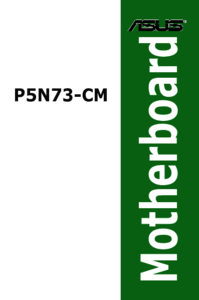
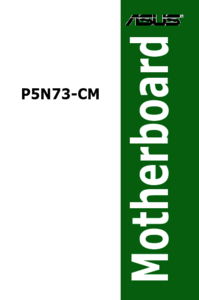

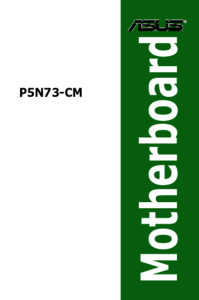




 (62 pages)
(62 pages) (162 pages)
(162 pages)



 (38 pages)
(38 pages)







Comments to this Manuals